Koti > Paperin käsittely > Paperin asettaminen > Aseta paperia paperikasettiin 1 / paperikasettiin 2 / paperikasettiin 3 > A4-, Letter- tai Executive-kokoisen paperin asettaminen paperikasettiin 1 / paperikasettiin 2 / paperikasettiin 3
A4-, Letter- tai Executive-kokoisen paperin asettaminen paperikasettiin 1 / paperikasettiin 2 / paperikasettiin 3
- Jos [Tarkista paperi]-asetuksena on [Päällä] ja vedät paperikasetin ulos laitteesta, LCD-näyttöön (nestekidenäyttöön) tulee viesti, joka mahdollistaa paperityypin ja paperikoon asetuksen vaihtamisen.
- Jos asetat paperikasettiin erikokoista paperia, laitteen tai tietokoneen paperikoon asetusta on muutettava.
Kun näin tehdään, laite pystyy syöttämään paperia automaattisesti asianmukaisesta paperikasetista, jos automaattinen paperikasetin valinta on otettu käyttöön laitteessa tai tulostinohjaimessa (Windows) tai laitteessa. (MFC-J6940DW/MFC-J6955DW/MFC-J6957DW)
- Paperikasetissa 2 voi käyttää vain tavallista paperia. (MFC-J6940DW/MFC-J6955DW)
- Paperikaseteissa 2 ja 3 voi käyttää vain tavallista paperia. (MFC-J6957DW)
Näissä ohjeissa kuvataan paperin lisääminen paperikasettiin 1.
- (MFC-J6940DW/MFC-J6955DW) Paperikasetin 2 vaiheet ovat hyvin samanlaiset.
- (MFC-J6957DW) Paperikasettien 2 ja 3 vaiheet ovat hyvin samanlaiset.
- Jos paperituen läppä (1) on auki, sulje se ja sulje sitten myös paperituki (2).

- Vedä paperikasetti kokonaan ulos laitteesta nuolen osoittamalla tavalla.
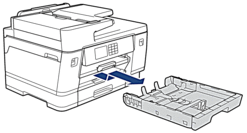
 (MFC-J6940DW/MFC-J6955DW/MFC-J6957DW)
(MFC-J6940DW/MFC-J6955DW/MFC-J6957DW)Kun asetat paperia paperikasettiin 2 tai 3 (MFC-J6957DW), poista paperikasetin yläkansi (1).
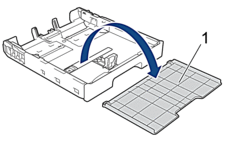
- Paina ja siirrä varovasti paperin leveysohjaimia (1) ja sitten paperin pituusohjainta (2) paperikoon mukaan.Varmista, että kolmiomerkki (3) paperin leveysohjaimessa (1) ja paperin pituusohjaimessa (2) ovat samalla kohdalla käytetyn paperin merkkien kanssa.
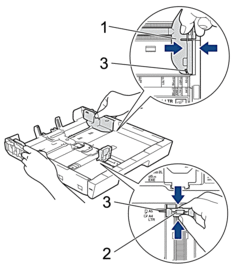

Jos lisäät Executive-kokoista paperia paperikasettiin 1, nosta rajoitin (4).
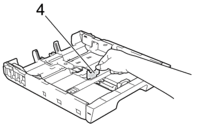
- Vältä paperitukokset ja syöttövirheet leyhyttelemällä paperit.
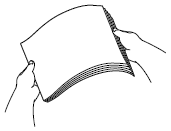
 Varmista aina, että paperi ei ole käpristynyt tai rypistynyt.
Varmista aina, että paperi ei ole käpristynyt tai rypistynyt. - Aseta paperi paperikasettiin varovasti tulostuspuoli alaspäin.
Vaakasuunta
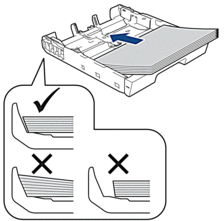
- TÄRKEÄÄ
- Varo työntämästä paperia liian syvälle, sillä se saattaa nousta paperikasetin takaosan päälle, mikä aiheuttaa paperin syöttöhäiriöitä.
 Kun haluat lisätä paperia, ennen kuin paperikasetti on tyhjä, poista paperit kasetista ja yhdistä ne lisättäviin papereihin. Estä laitetta syöttämästä useita sivuja leyhyttämällä paperipino hyvin.
Kun haluat lisätä paperia, ennen kuin paperikasetti on tyhjä, poista paperit kasetista ja yhdistä ne lisättäviin papereihin. Estä laitetta syöttämästä useita sivuja leyhyttämällä paperipino hyvin. - Varmista, että paperin pituusohjain (1) koskettaa paperin reunoja.
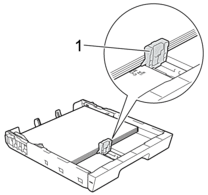
- Säädä varovasti paperin leveysohjaimia (1) paperin koon mukaan.Varmista, että paperiohjaimet koskettavat paperin reunoja.
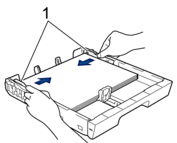
- Varmista, että paperit ovat paperikasetissa tasaisesti ja paperin ylärajamerkin (1) alapuolella.Jos paperia lisätään liikaa, saattaa syntyä tukoksia.
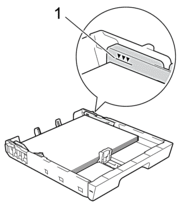
 (MFC-J6940DW/MFC-J6955DW/MFC-J6957DW)
(MFC-J6940DW/MFC-J6955DW/MFC-J6957DW)Kun asetat paperia paperikasettiin 2 tai 3 (MFC-J6957DW), aseta paperikasetin yläkansi paikalleen.
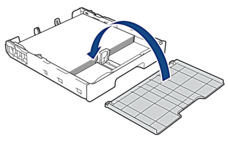
- Työnnä paperikasetti hitaasti kokonaan laitteeseen.
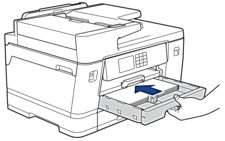
- TÄRKEÄÄ
-
ÄLÄ työnnä paperikasettia laitteeseen voimalla tai nopeasti. Jos näin tehdään, seurauksena voi olla paperitukoksia tai paperin syöttöongelmia.
- Vedä paperitukea ulos, kunnes se lukittuu paikalleen.
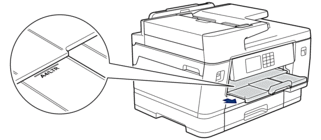
- Muuta paperikoon asetusta tarvittaessa laitteen valikossa.



